COLUMN コラム
2023.8.14
noindexとrobots.txtを使用した検索避けの設定方法
会社サイトや採用サイトの制作案件では、会社の魅力を伝えるコンテンツとして、社員紹介を掲載することが多々あります。しかし、掲載される社員の方の中には、自分の名前で検索した際にサイトが表示されてしまうのは何とかしてほしい、といった要望が出ることもあります。
Webサイトは多くの人に見てもらうことを目的として作成するものですが、このようなプライバシーの観点から検索避けが必要となるケースも存在します。今回はGoogleやYahooなどの検索結果にページを表示させない方法についてご紹介します。
1. 検索結果に表示される仕組み
検索避けの設定方法をご紹介する前に、検索結果にページが表示される仕組みについて簡単に理解しておきましょう。作成したサイトが検索結果に表示される流れは、主に以下の3つの工程に分けることができます。
1. 「クロール」:検索エンジンのロボット(クローラー)がサイトを巡回する。
2. 「インデックス」:巡回して発見したサイトをデータベースに登録する。
3. 「ランキング」:登録したサイトに順位をつける。
検索エンジンがクロールしてサイトをインデックスすることで、各ページが検索結果に表示されるようになります。SEO対策の基本となるので「クロール」と「インデックス」というキーワードはしっかり理解しておきましょう。
2. 検索避けの設定方法
2-1. 「noindex」タグによる設定
ページを検索結果に表示させないためには、検索エンジンによるインデックスをブロックする必要があります。「noindex」タグはインデックスを拒否する設定のことで、検索避けしたいページのmetaタグに下記のように記載すれば、インデックスをブロックすることができます。
<meta name="robots" content="noindex" />また、name属性の値を変えることで、個別の検索エンジンに対して指示することも可能です。日本ではGoogleとYahooの検索エンジンがシェアの90%を占めているので、この2つをブロックすれば検索避けの対策としては十分かと思います。
//Googleのクローラーだけを拒否したい場合
<meta name="googlebot" content="noindex" />
//Yahooのクローラーだけを拒否したい場合
<meta name="slurp" content="noindex" />【WordPressサイトの場合】
WordPressでサイト構築をしている場合、SEOに関する設定は「All In One SEO」などのプラグインを利用している方も多いと思います。その場合は下記の手順で、noindexを設定することが可能です。
1. WordPress管理画面から検索避けしたい固定ページや投稿ページを開く。
2. 「AIOSEO設定」→「Advanced」タブを開く。
3. ロボット設定の「デフォルト設定を使用」をOFFにして、「インデックスなし」にチェックを入れる。
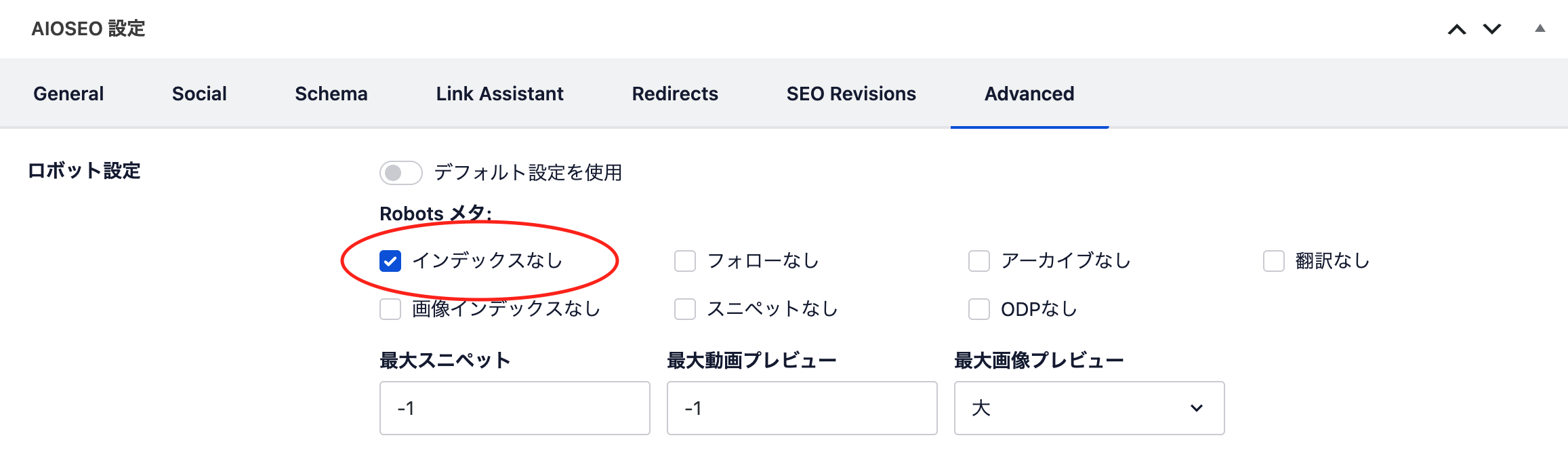
2-2. 「robots.txt」による設定
「robots.txt」とは検索エンジンのクローラーに、特定のページやファイルをクロールしないように指示するためのファイルです。「noindex」はインデックスを拒否する設定でしたが、「robots.txt」はクロール自体を拒否する設定なので、対処の段階が異なります。
また、「noindex」はページ上には設定できますが、画像や動画ファイルには設定することができません。画像や動画を検索結果に表示させたくない場合は、「robots.txt」でクロールをブロックすることで対処することが可能です。
robots.txtの次のような書式で記述します。
User-agent: *
Disallow: /wp-admin/
Disallow: /images/staff_01.jpg
Disallow: /movie/staff_01.mp4
Sitemap: https://example.com/sitemap.xml・ User-agent:対象となるクローラーを指定します。( * は全クローラーを対象)
・ Disallow:クロールを拒否するページ or ファイルのパスを指定します。
・ Allow:クロールを許可するページ or ファイルのパスを指定します。
・ Sitemap:サイトマップを指定します。(省略可)
上記の場合、すべての検索エンジンを対象に wp-admin以下のページと staff_01.jpg、staff_01.mp4 へのクロールがブロックされて、検索結果に表示されなくなります。robots.txtファイルが用意できたら、サイトのルートディレクトリに設置して設定完了となります。
【WordPressサイトの場合】
WordPressサイトの場合はWordPressをインストールした場所によって、下記の通り robots.txt の仕組みが異なります。しかし、手動で作成したrobots.txtファイルをアップロードすれば、アップロードファイルの方が優先されるので、検索避けを手動で設定する場合はあまり意識しなくて良いかと思います。
・ ルート直下にインストールした場合:仮想robots.txtとなります。
(アクセスがあった場合に自動生成されるファイルで、FTPで探してもファイルの実態はありません)
・ サブディレクトリにインストールした場合:仮想robots.txtは生成されません。
2-3. 一部のキーワードを検索避け
検索結果には表示させたいけどページ内の特定のキーワードは検索避けしたい、といったケースもあるかと思います。(冒頭で紹介したような社員名など)ただ、Googleに関して言えば、一部のキーワードのみを検索避けする仕組みはありません。
もし、どうしても対応が必要となった場合は、テキストを画像に置き換えたり、JavaScriptで動的に生成することでインデックスを回避することが可能です。ただ、そうした対応はクローキング(検索エンジンとユーザーに異なる表示をすること)とみなされ、ページが正しく評価されない可能性もあるので注意しましょう。
おわりに
今回は検索避けの設定方法についてご紹介しました。サイトは公開すれば自然と検索結果に反映されるため、Webデザイナーの方でも検索エンジンの仕組みについて詳しく知らなかったという方もいるかと思います。しかし、検索結果に表示される仕組みを知ることで、作成したサイトを意図した形で検索結果に表示・非表示させることができるようになります。SEO対策の基本を身につけておくことで検索結果からの流入を増やすこともできると思いますので、しっかり対処していきましょう。
